
Ritagliare e raddrizzare le foto in Foto sul Mac
Puoi ritagliare una foto per migliorarne la composizione oppure eliminare le parti non desiderate dell’immagine. Puoi ritagliarla in base a proporzioni preimpostate o personalizzate oppure puoi vincolare la foto alle sue proporzioni originali. Puoi inoltre raddrizzare le foto in cui l’orizzonte risulta inclinato.
Nota: puoi anche ritagliare e raddrizzare i video. Consulta Modificare e migliorare un video.
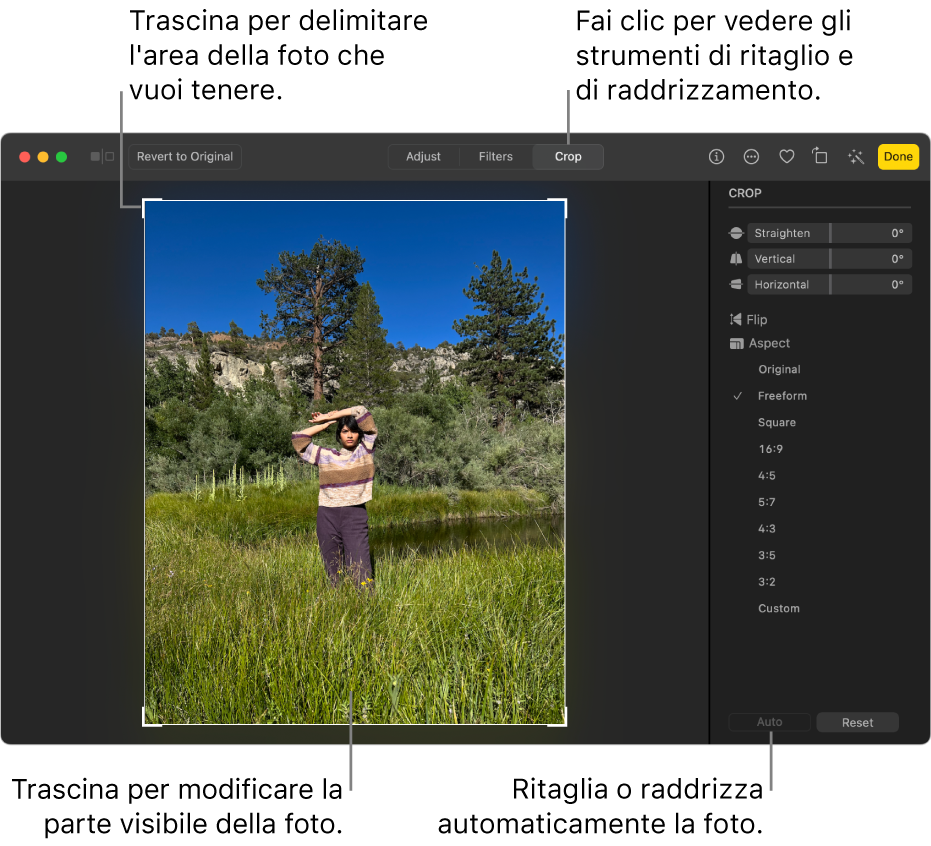
Importante: ritagliare una foto ne modifica l’aspetto ovunque in Foto, compresi gli album, le presentazioni e i progetti. Per modificare una foto senza cambiarla ovunque, prima duplica la foto e quindi modifica il duplicato.
Nell’app Foto
 sul Mac, fai doppio clic sulla foto, quindi fai clic su Modifica nella barra strumenti.
sul Mac, fai doppio clic sulla foto, quindi fai clic su Modifica nella barra strumenti.Fai clic su Ritaglia sulla barra strumenti.
Suggerimento: per visualizzare rapidamente gli strumenti Ritaglia e Raddrizza mentre modifichi una foto, premi C.
Esegui una delle seguenti operazioni:
Ritaglia o raddrizza la foto automaticamente: fai clic su Automatico.
Ritaglia manualmente: trascina il rettangolo di selezione per includere l’area della foto che vuoi conservare.
Ritaglia in base a proporzioni specifiche: fai clic sulle proporzioni desiderate nella barra laterale.
Ad esempio, per una foto quadrata scegli Quadrato. Per stampare la foto, scegli una delle proporzioni predefinite, ad esempio 8:10. Per ridimensionare una foto da utilizzare in un video ad alta definizione, scegli 16:9. Oppure scegli Personalizzate per inserire proporzioni personalizzate per la foto.
Capovolgere l’immagine: fai clic su Capovolgi per capovolgere l’immagine orizzontalmente. Fai clic tenendo premuto il tasto Opzione per capovolgere l’immagine verticalmente.
Raddrizzare la foto: trascina i cursori Raddrizza, Verticale o Orizzontale per regolare l’angolazione della foto. In alternativa, sposta il puntatore fuori dal rettangolo di selezione, poi utilizza la freccia di rotazione
 per regolare l’angolo della foto.
per regolare l’angolo della foto.Rimuovi le modifiche di ritaglio o raddrizzamento correnti: fai clic su Reimposta.
Quando hai terminato le modifiche, esegui una delle seguenti operazioni:
Salvare le modifiche: fai clic su Fine.
Termina l’operazione di ritaglio senza salvare le modifiche: fai clic su Ripristina.